Cómo mejorar la capacidad de entrega de los correos electrónicos de WordPress con SendGrid
¿Quieres mejorar la entregabilidad del correo electrónico de tu sitio de WordPress? A menudo, los proveedores de alojamiento web no tienen configurados correctamente los ajustes de correo, lo que bloquea el envío de correos electrónicos de WordPress. En este artículo, te mostraremos cómo mejorar la entregabilidad del correo electrónico de WordPress con SendGrid.
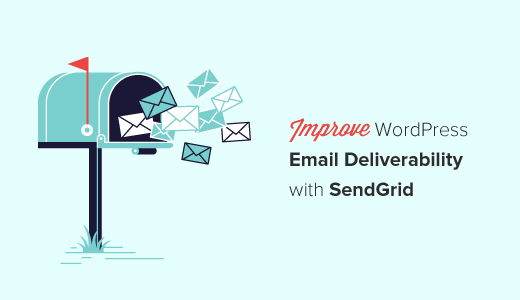
El problema de los correos electrónicos en WordPress
Por defecto, WordPress utiliza la función de correo de PHP para enviar correos electrónicos. Muchos proveedores de alojamiento de WordPress no tienen esta función configurada correctamente. Algunos incluso la bloquean para asegurarse de que sus servidores no se utilizan para enviar spam.
Esto se convierte en un problema para los propietarios de los sitios, ya que su sitio de WordPress no puede enviar algunos o todos los correos electrónicos.
Los correos electrónicos de WordPress son cruciales para restablecer contraseñas, enviar correos de notificación, gestionar una tienda online, recibir notificaciones de formularios de contacto, etc. Si WordPress no puede enviar correos electrónicos, podrías quedarte sin acceso a tu sitio o perder clientes al perderte notificaciones importantes.
Dicho esto, veamos cómo mejorar la capacidad de envío de correos electrónicos de WordPress con SendGrid (de forma gratuita).
¿Qué es SendGrid?
SendGrid es un proveedor de servicios de correo electrónico. Ofrecen servidores de correo electrónico altamente optimizados que puedes utilizar para enviar tus correos electrónicos.
Ofrecen tanto servicios de correo electrónico transaccional (correos electrónicos individuales como avisos de WordPress, recibos de pedidos, restablecimiento de contraseñas, etc.) como servicios de marketing por correo electrónico.
Como todos los buenos proveedores de servicios de correo electrónico, SendGrid dedica importantes recursos a mejorar la entregabilidad. Esto garantiza que tus correos electrónicos de WordPress lleguen a las bandejas de entrada de tus usuarios, en lugar de ser marcados como spam. Por eso empresas como Uber, Spotify, Airbnb, Yelp y miles de otras utilizan SendGrid.
Envío de correos electrónicos de WordPress con SendGrid
Para configurar SendGrid para que funcione con tu sitio de WordPress, primero tendrás que visitar la página SendGrid y regístrate para obtener una cuenta.
SendGrid es un servicio de pago, pero también ofrecen un plan gratuito que te permite enviar hasta 12.000 correos electrónicos al mes. Eso es suficiente para la mayoría de los sitios web pequeños y medianos.
Cuando tu sitio web crezca, puedes pasar a su plan de pago. Comienza en 9,90 $ al mes para hasta 40.000 correos electrónicos. Puedes escalar el precio en función del número de correos electrónicos que necesites enviar cada mes, pero según nuestra experiencia el plan gratuito es suficiente para la mayoría de la gente.
A continuación, tienes que instalar y activar el Plugin SendGrid para WordPress. Para más detalles, consulta nuestra guía paso a paso sobre cómo instalar un plugin de WordPress.
Tras la activación, visita Configuración " SendGrid para configurar el plugin.
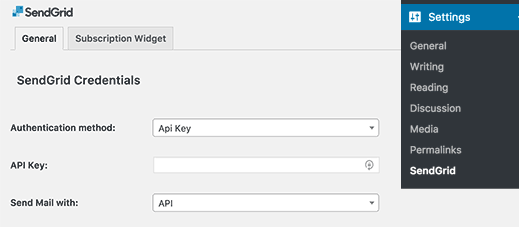
El plugin te permite conectar tu sitio de WordPress a SendGrid. Puedes hacerlo añadiendo una clave API o utilizando tu nombre de usuario o contraseña de SendGrid.
Recomendamos utilizar el método de la clave API porque es más seguro. En este tutorial sólo cubriremos el método de la API.
Empieza por visitar el panel de control de tu cuenta de SendGrid y luego haz clic en Configuración " Claves de la API.
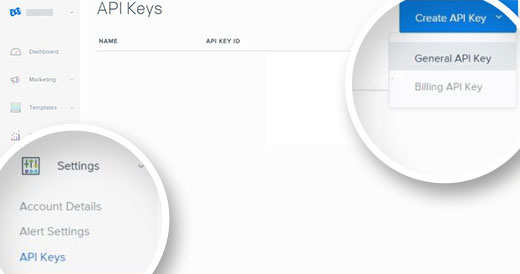
A continuación, tienes que elegir cómo enviar el correo. Puedes enviarlo usando la API de SendGrid, o con SMTP.
El método SMTP requiere el soporte de Swift Mailer. Puedes añadirlo instalando y activando el Swift Mailer en tu sitio de WordPress.
Pero no es necesario. Recomendamos utilizar el método de la API, ya que es más fácil de configurar y más seguro.
Vuelve a la Configuración " SendGrid en tu panel de control de WordPress. En la sección Configuración del correo en el encabezamiento, tendrás que proporcionar el nombre del remitente, la dirección de correo electrónico y la dirección de respuesta.
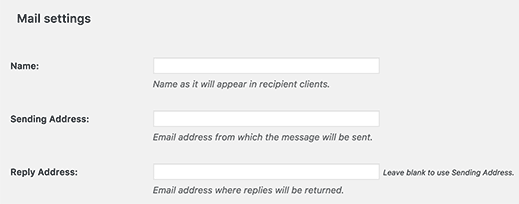
El nombre puede ser el nombre de tu sitio web, y la dirección de envío puede ser tu dirección de correo electrónico profesional.
En otros ajustes opcionales, puedes elegir utilizar plantillas de correo electrónico del sitio web de SendGrid y añadir su ID de plantilla en los ajustes del plugin. También puedes crear y utilizar categorías para los correos electrónicos que envíes a través de WordPress.
No olvides hacer clic en el botón Guardar cambios para guardar tus ajustes.
¡Eso es todo! Ahora SendGrid sustituirá la función de correo por defecto de WordPress por la API de SendGrid, proporcionando un servicio de correo electrónico más fiable.
Puedes probarlo realizando cualquier acción que genere una notificación por correo electrónico desde WordPress. Por ejemplo, puedes restablecer tu contraseña, añadir un nuevo usuario o rellenar tu formulario de contacto.
Esperamos que este artículo te haya ayudado a mejorar la capacidad de entrega de tus correos electrónicos de WordPress con SendGrid. Quizás también quieras ver nuestro artículo sobre la personalización de las notificaciones de correo electrónico de WordPress.
Si te ha gustado este artículo, suscríbete a nuestro Canal de YouTube para los videotutoriales de WordPress. También puedes encontrarnos en Twitter y Facebook.
Si quieres conocer otros artículos parecidos a Cómo mejorar la capacidad de entrega de los correos electrónicos de WordPress con SendGrid puedes visitar la categoría Tutoriales.
Deja un comentario

¡Más Contenido!